Sobre regiões do gráfico, da figura e dos dados
Para a edição de gráficos, é importante saber onde estão as regiões, especialmente se você tiver vários gráficos em uma única região do gráfico.
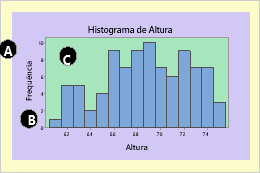
Nesta ilustração, o gráfico, a figura e as regiões de dados são rotulados.
- A: Região gráfica
-
A área dentro das bordas do gráfico que abrange todos os gráficos, incluindo as regiões de figuras, regiões de dados, legendas e tabelas. Quando você imprime um gráfico, a região do gráfico corresponde a uma folha de papel.
Normalmente, a região gráfica contém um único gráfico. Um layout pode incluir diversos gráficos diferentes, mas ele ainda tem apenas uma região do gráfico.
- B: Região da figura
- A área dentro da região do gráfico que inclui a região dos dados, eixos, rótulos, títulos e notas de rodapé. Normalmente, gráficos, incluindo gráficos sobrepostos e em painéis, têm apenas uma região de figuras. Você só pode ter múltiplas regiões de figuras quando usa a ferramenta de layout do gráfico. Uma região de figura simples é transparente e assume toda a região do gráfico.
- C: Regiões dos dados
-
A área na qual os dados são exibidos. Você pode colocar texto, linhas, símbolos e polígonos adicionais na região dos dados. Os gráficos de setores e gráficos 3D não tem regiões de dados.
Modificar ou mover uma região
Quando você edita um gráfico, as regiões podem ser redimensionadas, reposicionadas e formatadas com cor, padrões de preenchimento, tipos de linha de borda, entre outras características. Além disso, você pode mudar as fontes das regiões da legenda e da tabela. Para editar um gráfico, clique duas vezes no gráfico para abrir a caixa de diálogo Editar gráfico. Em seguida, faça o seguinte:
- Para modificar uma região, clique duas vezes nela e preencha a caixa de diálogo.
- Para mover uma região, arraste-a para onde você quiser.
- Para redimensionar uma região, clique nela e arraste as alças de redimensionamento.
Sobre os sistemas de coordenação da região
Cada região usa um sistema coordenado para posicionamento de itens dentro dele. Você pode usar um sistema de coordenada da região se estiver escrevendo uma macro, mas normalmente, for mais fácil posicionar regiões e anotações arrastando-as.
- Unidades de dados
-
Use unidades de dados para posicionar itens como:
- Anotação, incluindo texto, linhas, marcadores e polígonos
- Elementos de escala, incluindo marcadores e linhas de referência
As regiões de dados usam as escalas de gráfico como sistemas coordenados. Uma escala categórica usa valores de índice com incrementos da esquerda para a direita. O valor de índice 1 significa a primeira categoria, 2 significa a segunda, e assim por diante. Um valor de 1,5 corresponde ao ponto médio entre a primeira e a segunda categorias.
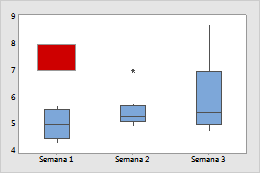
Coordenadas em um gráfico com uma escala categórica
O retângulo vermelho está em Y mínimo = 7, Y máximo = 8, X mínimo = 0,75 e X máximo = 1,25.
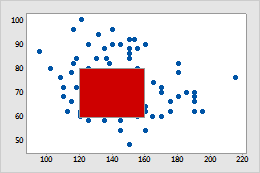
Coordenadas em um gráfico com uma escala contínua
O retângulo vermelho está em Y mínimo = 60, Y máximo = 80, X mínimo = 120, X máximo = 160.
- Unidades de figura
-
Use unidades de figura para posicionar os seguintes itens que são específicos de um determinado gráfico:
- As regiões de tabela de dados, legenda e de saída
- Itens de anotação como títulos e notas de rodapé
- Elementos de escala como rótulos de eixos e rótulos de marca
O sistema de coordenada de figuras varia de 0 a 1 em cada direção, com o x começando na borda esquerda da região e o y começando na parte inferior.
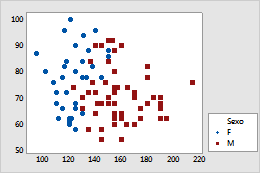
Legenda posicionada por unidades de figura
A região de legenda está nas coordenadas X mínimo = 0,8038, X máximo = 0,9923, Y mínimo = 0,1264, Y máximo = 0,3448.
- Unidades gráficas
-
Use as unidades gráficas para posicionar itens relativos ao gráfico todo. Por exemplo, posicione itens como:
- Uma ou mais regiões de figura em uma região do gráfico
- Os itens de anotação para a região do gráfico
O sistema de coordenadas da região do gráfico varia de 0 a 1 em cada direção, com o valor inicial de x na borda esquerda da região do gráfico e o valor inicial de y na parte inferior.
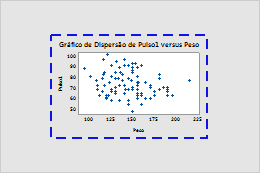
Região de figuras posicionado por unidades gráficas
A região de figura é delimitada por uma linha pontilhada e posicionada nas coordenadas do gráfico X mínimo = 0,2, X máximo = 0,8, Y mínimo = 0,2, Y máximo = 0,8.
Especifique a posição de uma região do gráfico ou anotação usando coordenadas
Cada região usa um sistema coordenado para posicionamento de itens dentro dele. Você deve usar um sistema de coordenada da região se estiver escrevendo uma macro, mas normalmente, é mais fácil posicionar regiões e anotações arrastando-as.
Dica
Se você adicionar anotações ou mover regiões em um gráfico, poderá copiar as coordenadas desses itens. Com o gráfico no modo de edição, clique no botão na barra de ferramentas. As coordenadas são copiadas, juntamente com o restante da linguagem de comando que você pode usar para recriar o gráfico.
- Clique duas vezes no gráfico.
- Clique duas vezes na região ou no item de anotação no gráfico para abrir a caixa de diálogo de edição.
- Clique na guia Localização e selecione Personalizado.
- Insira as coordenadas.
- Clique em OK.
Altere os atributos de uma região gráfica, de figura ou de dados
- Clique duas vezes no gráfico.
- Clique duas vezes em uma escala para abrir a caixa de diálogo Edição da Região dos Dados ou Edição das Regiões da Figura e do Gráfico.
- Na guia Atributos de Gráfico (para regiões de gráficas e de figuras) ou na guia Atributos (para regiões de dados), altere o padrão de preenchimento, linhas de borda, e linhas de preenchimento.
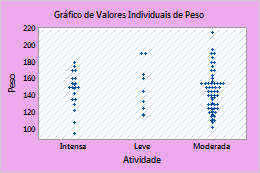
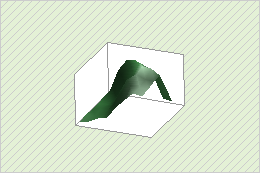
Observação
A região de figura, que está em frente à região gráfica e atrás da região de dados, é transparente por padrão.
